自从Apple推出ios 14后,相信很多人都发现可以增加小工具到主画面上了,而透过新增这些小工具可以使自己的手机主画面拥有与其他人不一样的风格,真是太棒了!今天就要来跟大家介绍一款小工具APP 【Widgetsmith】,让你可以更加随心所欲地在主画面加上自己设计的时钟与日历喔!下面就来跟大家介绍与要如何使用吧!

首先先下载Widgetsmith。
接着进到Widgetsmith可以直接看到有三种大小可以让人选择设计,分别有2×2 的Small widgets、2×4 的Medium widgets 以及4×4的Large widgets。
选择好要设定的尺寸后,可以直接点选要编辑的项目,或是点选Add widget新增要编辑的项目。
进到编辑页面后,可以点选上方为项目更改名称。
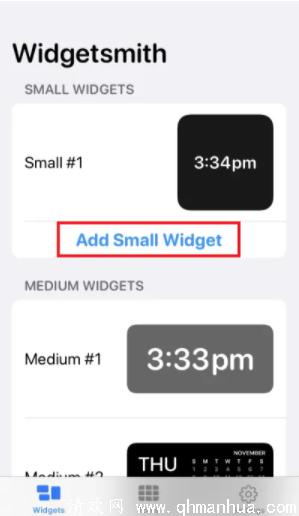
接着再继续点选项目进到设定的页面,这里你可以依照自己的需求去选择项目的种类,像是要设定成时间、日历、图片等。
接着你可以依照选的种类去选择颜色、字体等地设定。
如果有看到选项上有锁的小图示,就表示选择该设定是需要订阅并付费的喔!但它不须付费的功能就恨多了,所以我是觉得其实没付费也很够使用了喔。
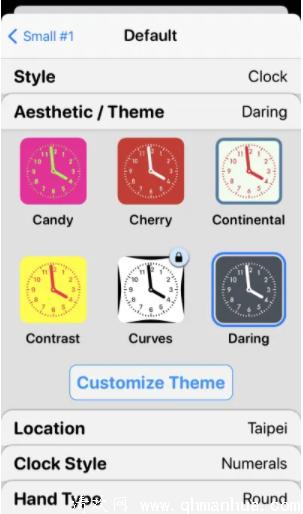
完成设定后,回到手机主画面,并进到编辑主画面的页面,这时会看到右上方出现+ 号可以直接点选。
接着会出现搜寻小工具的视窗,这时找到Widgetsmith 并点选。
选择要加入的尺寸,并点选〔加入小工具〕。
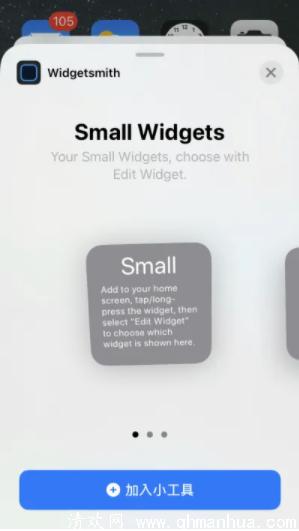
这时主画面就会出现Widgetsmith 的小工具了喔!
如果你有设计好几个项目的话,可以直接在编辑画面中点选刚刚加入的Widgetsmith 小工具,这时就会跳出视窗让你选择要呈现哪一个项目喔!
如果你想改变手机的主画面风格,不访去下载看看今天分享的Widgetsmith 喔!
相关文章
- 微信边写边译怎么打开 安卓微信为什么没有边写边译功能08-20
- 如何设置微信边写边译?微信边写边译怎么用?08-20
- 微信折叠置顶聊天怎么取消?怎么关闭?微信折叠置顶聊天怎么没了?08-20
- 叮咚买菜怎么样 叮咚买菜可以加盟吗08-17
- 手机qq聊天记录查询 qq怎么才能让人找不到08-17
- 优必选alpha2机器人怎么样08-17
- 优必选机器人好不好?优必选机器人怎么样08-17
- 优必选交互益智积木机器人怎么样08-17
- 优必选老板怎么样08-17
- 叮咚买菜上班可靠吗 叮咚买菜工资怎么样08-17
最新文章
- 即时通讯软件解除网链屏蔽意味着什么09-14

 360借条逾期一年亲身经历分享
360借条逾期一年亲身经历分享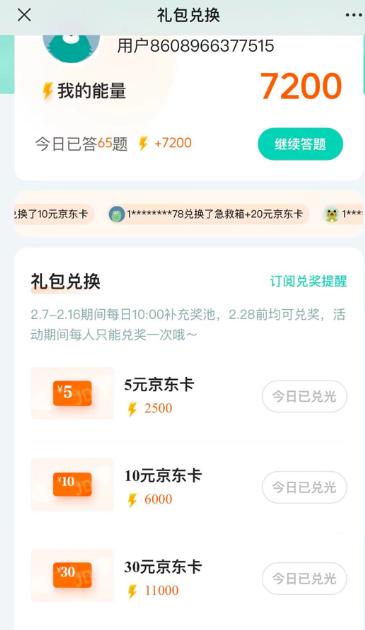 小荷app靠谱吗-是干嘛的软件
小荷app靠谱吗-是干嘛的软件 小天才游戏代码大全 小天才手表无限积分
小天才游戏代码大全 小天才手表无限积分


